提示:文章写完后,目录可以自动生成,如何生成可参考右边的帮助文档
文章目录
- 前言
- 一、Opencv简介
- 二、Opencv的下载与安装
- 1.资源下载
- 2.安装编译
- 3.更改配置
- 三、opencv的应用
- 1.图片的特效显示
- 2. opencv的使用——录制视频
- 四.总结
- 五 .参考资料
前言
本文是为了下载和学习opencv。
一、Opencv简介
开源计算机视觉(OpenCV)是一个主要针对实时计算机视觉的编程函数库。OpenCV的应用领域包括:2D和3D功能工具包、运动估计、面部识别系统、手势识别、人机交互、移动机器人、动作理解、物体识别、分割和识别、实体影像立体视觉:来自两个摄像机的深度感知、运动跟踪、增强现实等
二、Opencv的下载与安装
1.资源下载
下载地址
国内下载地址,可直接在虚拟机中打开
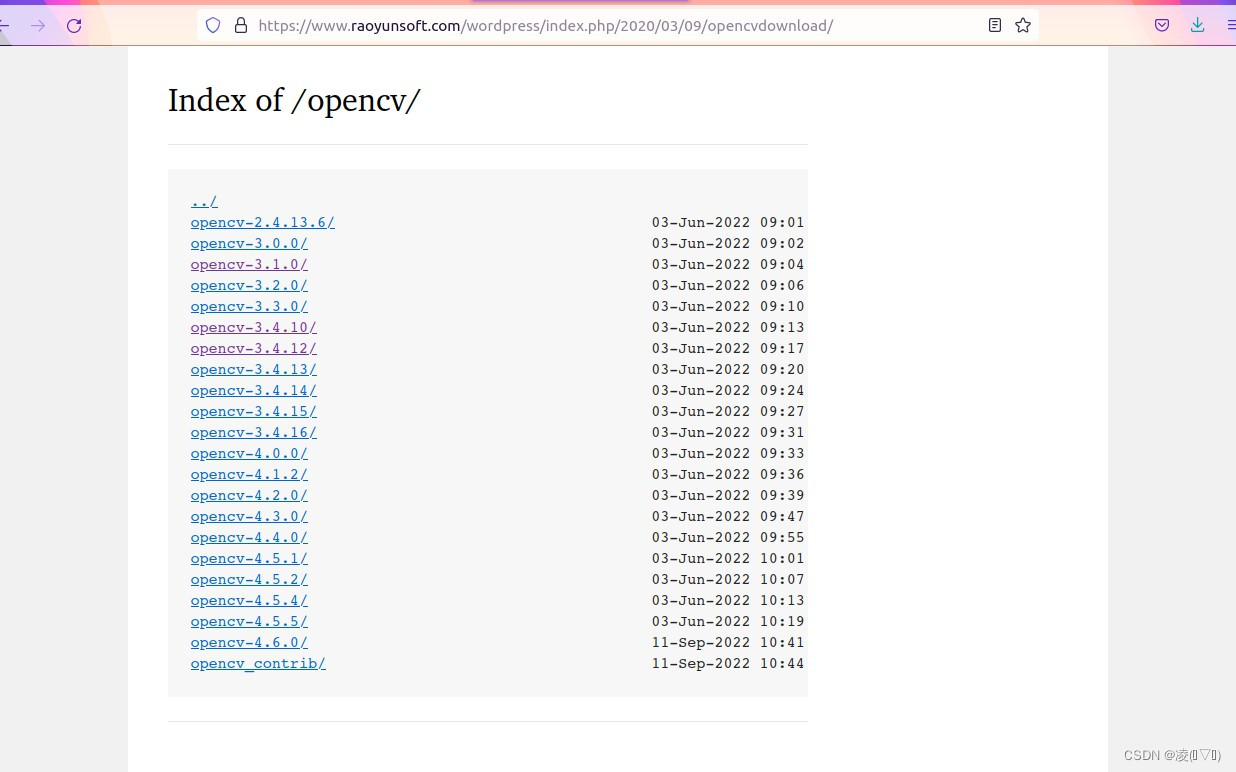
选择需要的版本,这里选的是3.4.12
默认下载地址
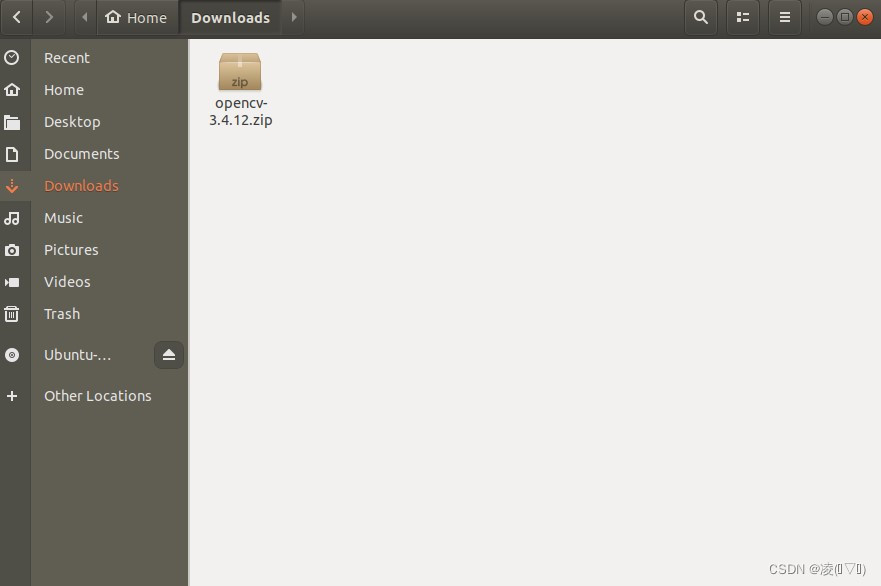
右键解压到home文件夹
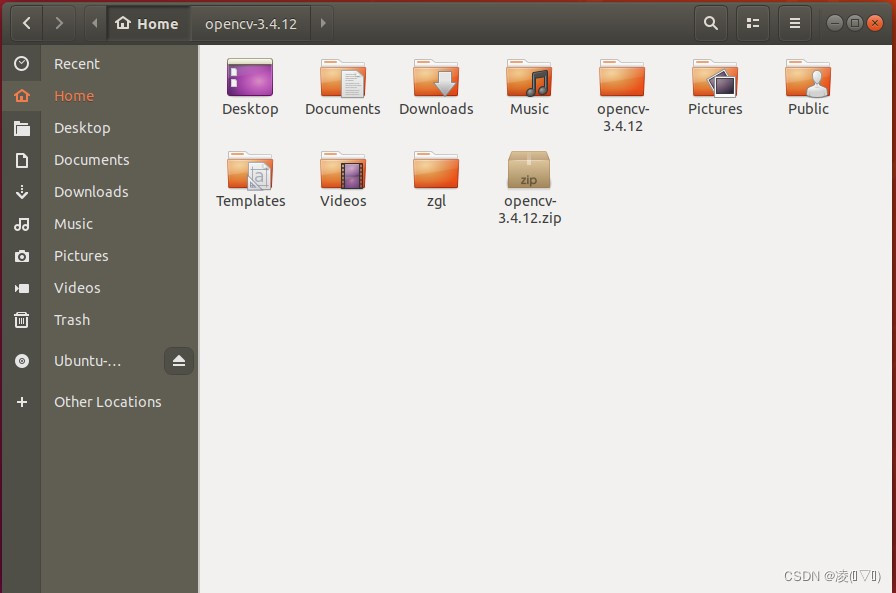
2.安装编译
打开终端按顺序进行如下操作
1.cd opencv-3.4.12 //进入解压后的文件夹:opencv-3.4.12
2.sudo su
3.sudo apt-get update
例图
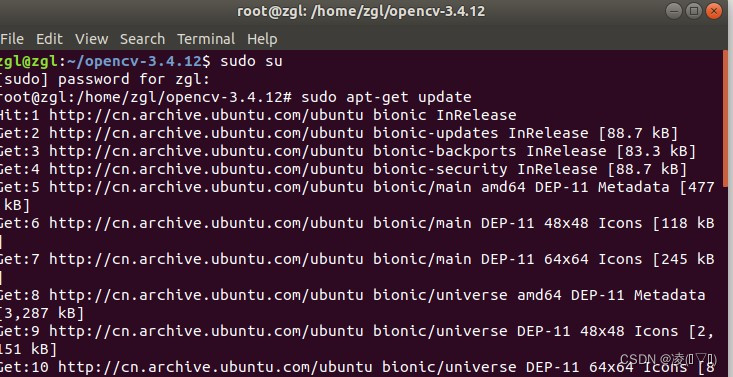
sudo apt-get install cmake //接着再执行这条命令安装 cmake 。
sudo apt-get install build-essential libgtk2.0-dev libavcodec-dev libavformat-dev libjpeg.dev libtiff5.dev libswscale-dev libjasper-dev
//复制上面命令安装依赖
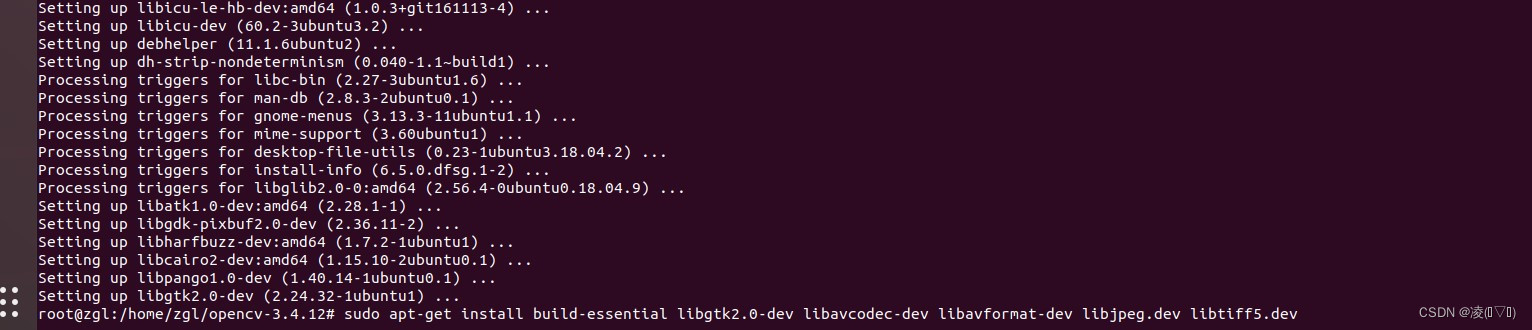
再创建 build 文件夹。
mkdir build
然后进入我们创建的文件夹:build
cd build
使用 cmake 编译参数
cmake ..
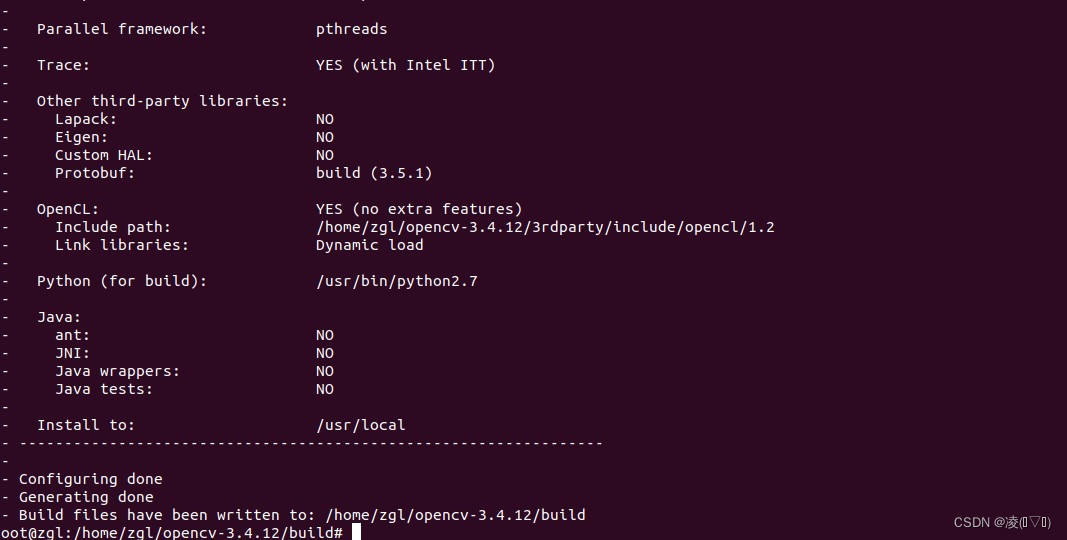
用make创建编译
sudo make
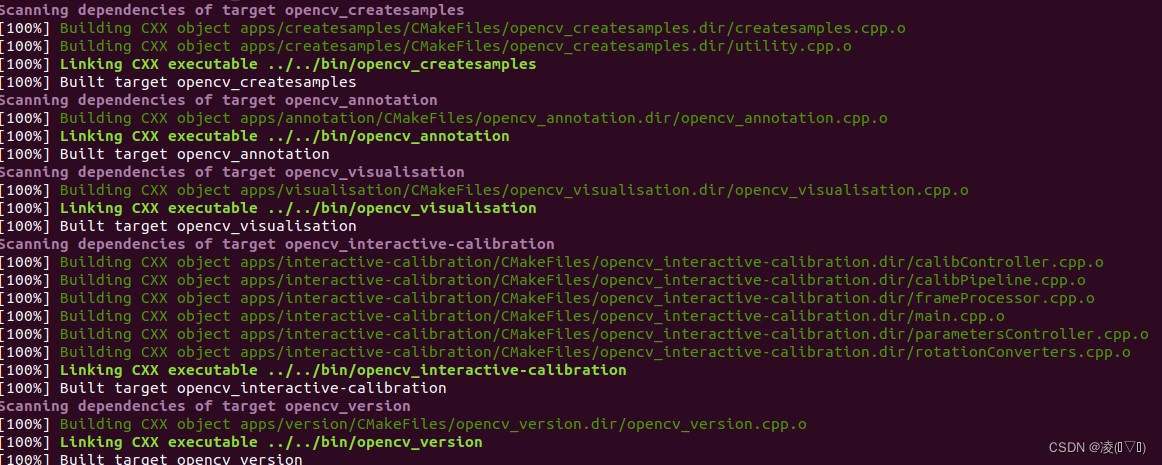
安装
sudo make install
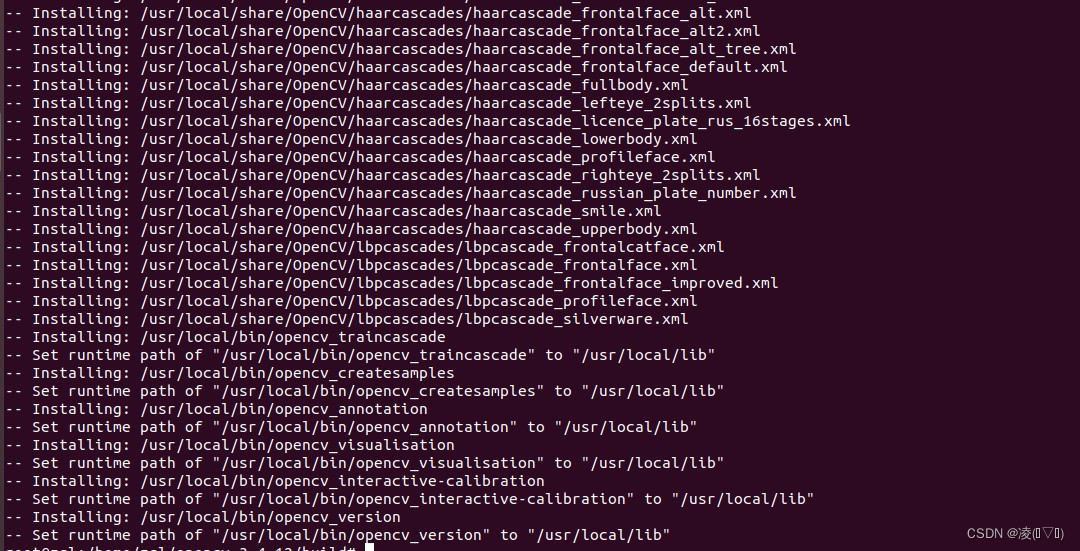
3.更改配置
修改 opencv.conf 文件,打开后的文件是空的,添加 opencv 库的安装路径:/usr/local/lib
sudo gedit /etc/ld.so.conf.d/opencv.conf
配置保存后

按以下操作
sudo ldconfig //更新系统共享链接库
sudo gedit /etc/bash.bashrc //配置 bash ,修改 bash.bashrc 文件
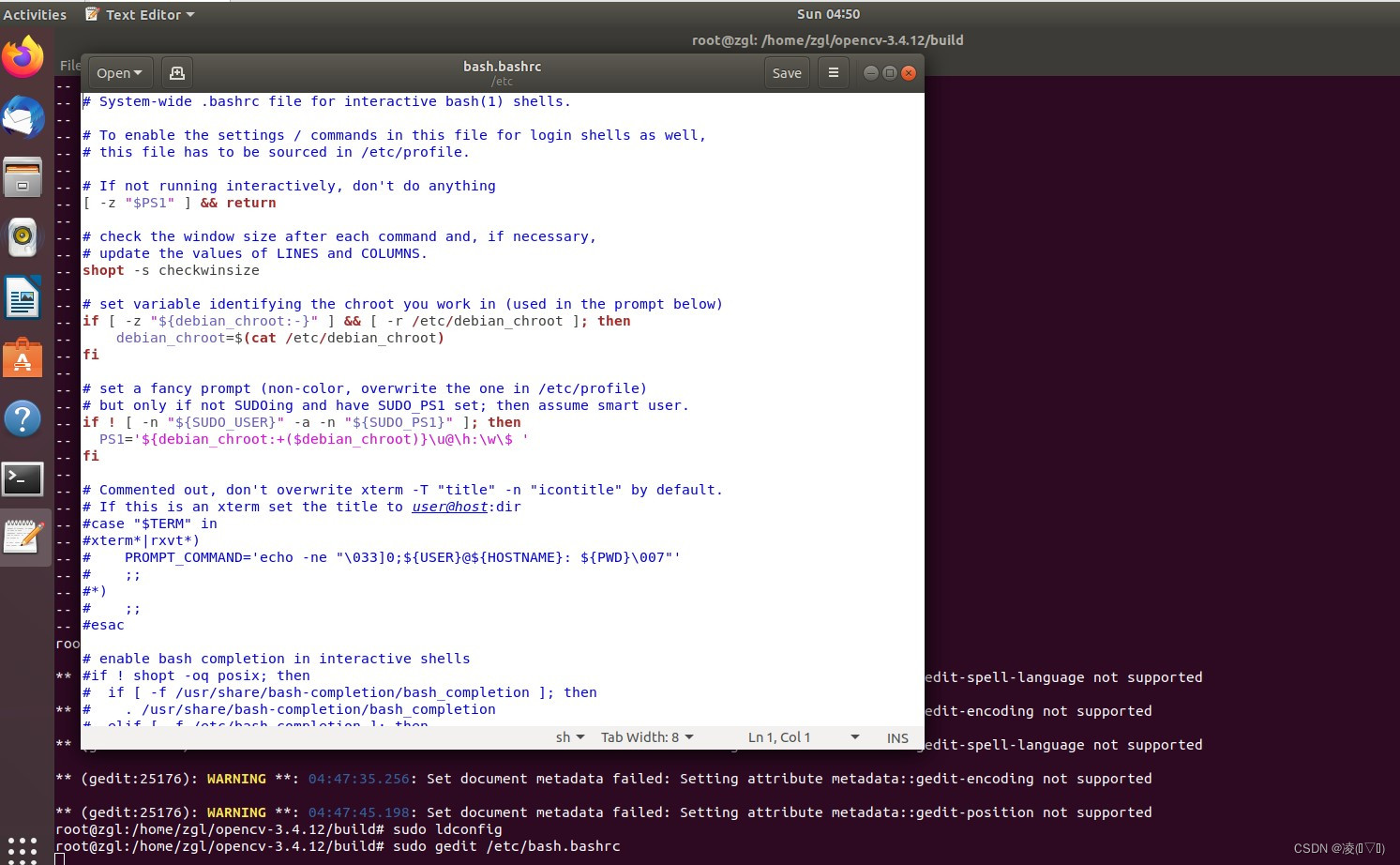
将以下代码插入文件末
PKG_CONFIG_PATH=$PKG_CONFIG_PATH:/usr/local/lib/pkgconfig
export PKG_CONFIG_PATH
保存退出,然后执行如下命令使得配置生效
source /etc/bash.bashrc
sudo updatedb //更新一下。
pkg-config --modversion opencv //接下来查看 opencv 的版本信息。
安装成功
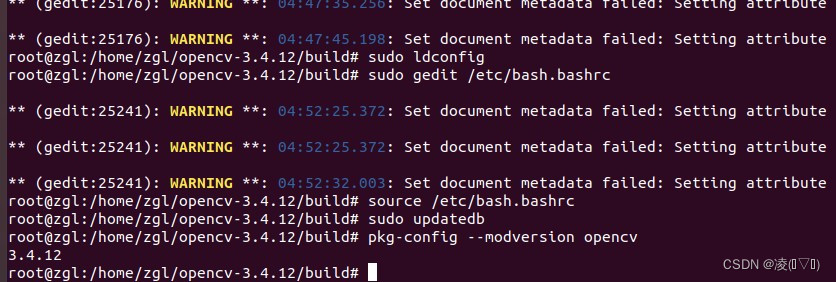
三、opencv的应用
1.图片的特效显示
进入OpenCV文件夹,创建一个工作目录,再创建第一个OpenCV程序
mkdir mytest
gedit test1.cpp
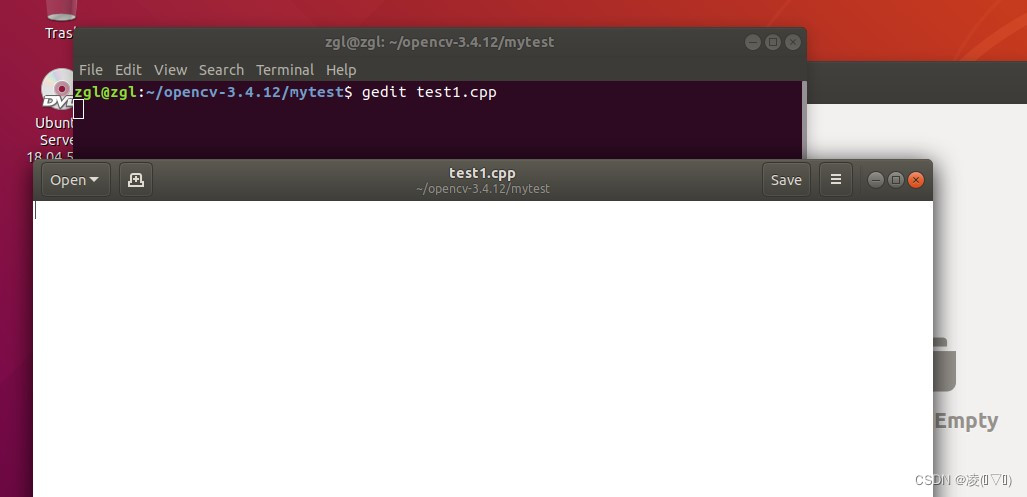
在test1中写下以下代码
#include <opencv2/highgui.hpp>
#include <opencv2/opencv.hpp>
using namespace cv;
using namespace std;
int main(int argc, char** argv)
{
CvPoint center;
double scale = -3;
IplImage* image = cvLoadImage("zgl.jpg");
argc == 2? cvLoadImage(argv[1]) : 0;
cvShowImage("Image", image);
if (!image) return -1; center = cvPoint(image->width / 2, image->height / 2);
for (int i = 0;i<image->height;i++)
for (int j = 0;j<image->width;j++) {
double dx = (double)(j - center.x) / center.x;
double dy = (double)(i - center.y) / center.y;
double weight = exp((dx*dx + dy*dy)*scale);
uchar* ptr = &CV_IMAGE_ELEM(image, uchar, i, j * 3);
ptr[0] = cvRound(ptr[0] * weight);
ptr[1] = cvRound(ptr[1] * weight);
ptr[2] = cvRound(ptr[2] * weight);
}
Mat src;Mat dst;
src = cvarrToMat(image);
cv::imwrite("test.png", src);
cvNamedWindow("test",1); imshow("test", src);
cvWaitKey();
return 0;
}
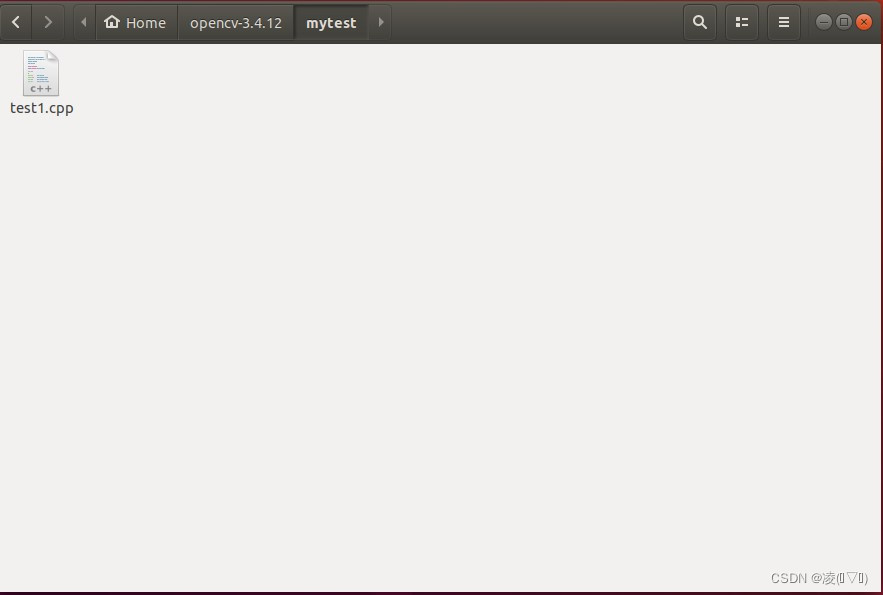
在找来图片放在同一文件夹下,在执行以下命令
g++ test1.cpp -o test1 `pkg-config --cflags --libs opencv`
./test1
生成相关文件
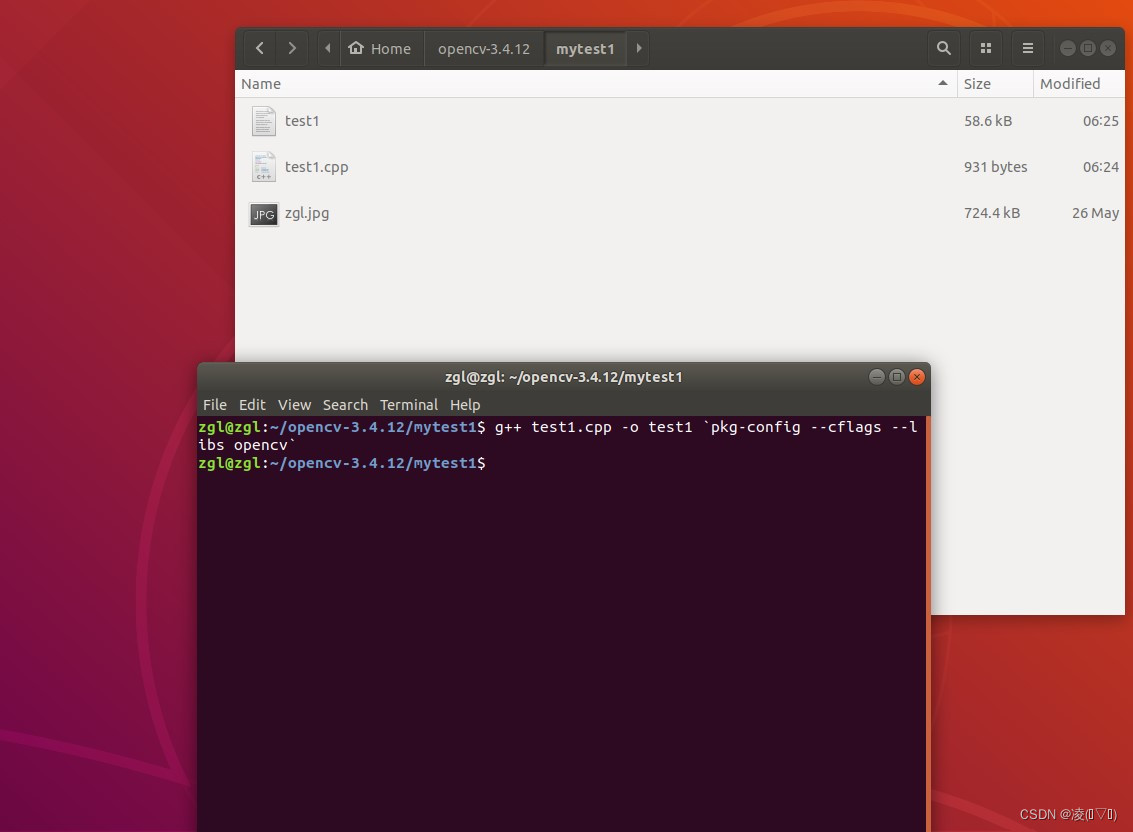
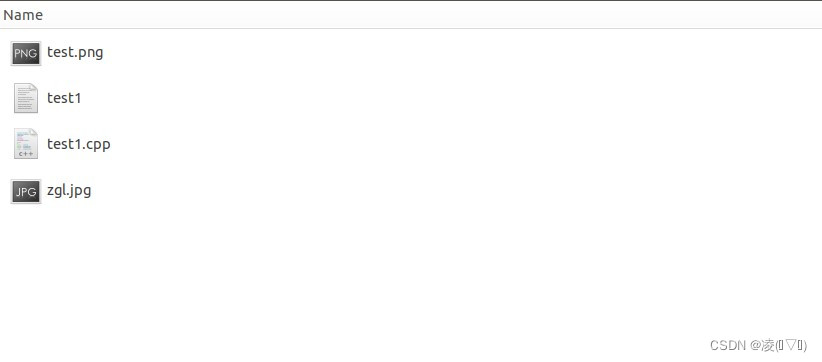
对比图片
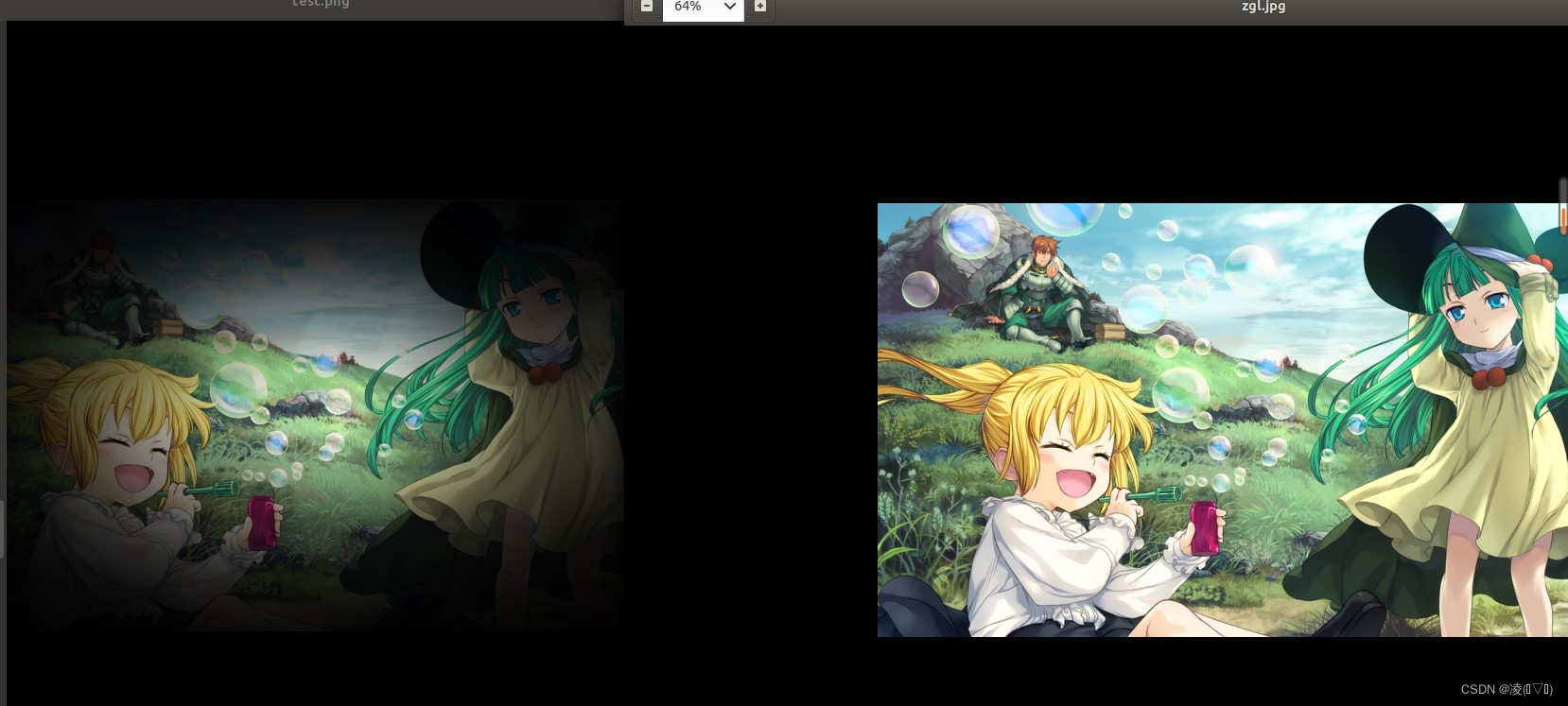
2. opencv的使用——录制视频
gedit test2.cpp //创建一个 test2.cpp 文件。
test2.cpp:
#include<opencv2/opencv.hpp>
using namespace cv;
int main()
{
//从摄像头读取视频
VideoCapture capture(0);
//循环显示每一帧
while (1)
{
Mat frame;//定义一个Mat变量,用于存储每一帧的图像
capture >> frame;//读取当前帧
imshow("读取视频帧", frame);//显示当前帧
if(waitKey(30)==27) //按esc键退出,
{
break;
}
}
system("pause");
return 0;
}
编译运行
g++ test2.cpp -o test2 `pkg-config --cflags --libs opencv`
./test2
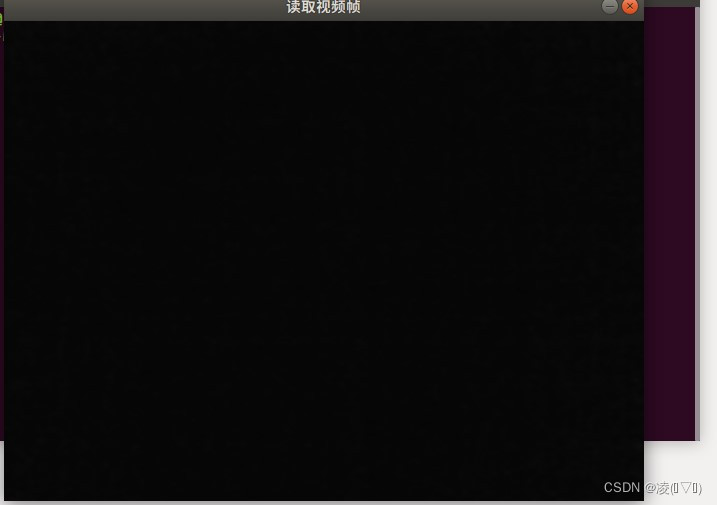
四.总结
个人感觉opencv挺有意思的,可以对视频和图片进行处理。但安装步骤和过程十分繁琐。好在有参考一位师兄和一位大佬的资料。
五 .参考资料
Ubuntu18.04下OpenCV3.4.11的安装及使用示例
Ubuntu系统安装opencv详细操作及具体应用
最后
以上就是懦弱鸡最近收集整理的关于Ubuntu下Opencv的下载与使用前言一、Opencv简介二、Opencv的下载与安装三、opencv的应用四.总结五 .参考资料的全部内容,更多相关Ubuntu下Opencv的下载与使用前言一、Opencv简介二、Opencv的下载与安装三、opencv的应用四.总结五内容请搜索靠谱客的其他文章。








发表评论 取消回复